Списание товара
Чаще всего товары выбывают со склада при продаже. Но, также существуют иные причины выбытия. К примеру, обмен, порча, безвозмездная передача, использование для личных нужд, утрата при форс-мажорных обстоятельствах, кража.
Для того, чтобы складские остатки соответствовали реальным, рекомендуем оформлять такие выбытия документом Списание.
Создание документа
Чаще всего товары выбывают со склада при продаже. Но есть и другие причины выбытия. К примеру, обмен, порча, безвозмездная передача, использование для личных нужд, утрата при форс-мажорных обстоятельствах, кража.
Для того, чтобы складские остатки соответствовали реальным, рекомендуем оформлять такие выбытия документом Списание.
Для того, чтобы создать документ на вкладке Товары:
- Выберите один или несколько товаров, которые собираетесь списать. Если вы хотите выбрать все товары — отметьте флажком Наименование в шапке столбца.
Для удобства группового отбора товаров, используйте фильтры или выбор групп. - Нажмите + Документ в верхнем меню.
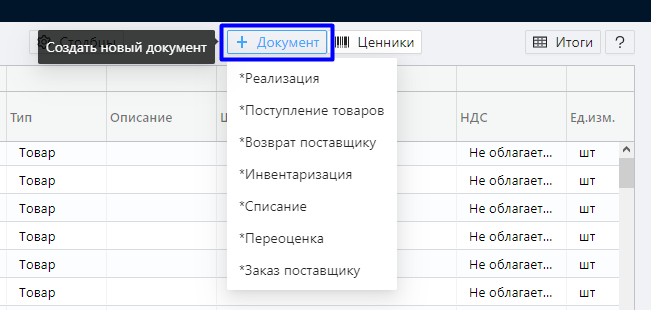
- В раскрывшемся списке выберите Списание.
Выбранные товары будут добавлены в табличную часть документа.
Табличная часть
Заполните табличную часть документа через строку подбора товара ручным поиском или используя сканер. При использовании сканера установите курсор мыши в строку подбора товара, затем приступайте к сканированию штрих-кода.
Если нужно сделать списание для всей товарной группы, можно заполнить табличную часть выбрав одну или несколько групп в выпадающем списке слева от строки подбора товара. В данном случае документ заполнится автоматически всеми позициями выбранных групп.
Установите количество для выбранных позиций. Это можно сделать вручную или считав штрих-код сканером несколько раз, каждое считывание будет добавлять +1 к количеству.
Сохранение документа
После заполнения табличной части убедитесь, что итоговое количество соответствуют количеству списываемых товаров. Проверьте, что все поля документа заполнены, после чего активируйте бегунок Проведен в левом верхнем углу шапки документа и нажмите Провести. Данные о количестве товара обновятся в облаке после проведения документа.
Если же работа с документом еще не завершена, и вы планируете вернуться к нему позже, сохраните черновик. Для этого нажмите кнопку Сохранить в правом верхнем углу шапки. Бегунок Проведен в данном случае активировать не нужно.
Найти сохраненный черновик можно на вкладке Документы → Товарный учет . Двойным щелчком можно открыть черновик и продолжить с ним работу. Отличие черновика от проведенного в учете документа – отсутствие флажка в левом столбце реестра.
При работе с большими документами мы рекомендуем периодически сохранять промежуточные итоги.
Обновление данных
После проведения документа новая информация о количестве товара отразится в карточке товара и сохранится в облаке ЭВОТОР. В терминале обновления появятся при ближайшем обмене с облаком, как правило в течение 15 минут при устойчивом сигнале wi-fi. Если необходимо ускорить обновление данных в терминале, сделайте принудительную загрузку из облака: Еще 🠖 Обмен 🠖 Загрузить.
Различные типы товаров в документе Списание
На основании созданных товароучетных документов, в приложении можно автоматически формировать документы для отправки в ЕГАИС и Честный знак.
В связи с различными требованиями законодательства, в зависимости от типа товара, если у вас подключен пакет Маркировка и/или ЕГАИС, не рекомендуем одним документом Списание оформлять выбытие товаров разных типов.
Списание алкогольной продукции
Если в табличной части документа Списание выбран тип Маркированный алкоголь, Маркированное пиво (кег), Маркированное пиво и САН или Немаркированный алкоголь, при проведении документа, вы можете выбрать только Провести или Провести и Списать в ЕГАИС.
При выборе Провести, документ будет проведен, а в товарном учете произойдет изменение остатков.
При выборе Провести и Списать в ЕГАИС документ будет проведен в товарном учете, а для отправки в ЕГАИС будет сформирован Запрос на списание.
Подробнее о работе с разделом ЕГАИС.
Списание маркированной продукции
Если в табличной части документа Списание выбран один из типов маркированной продукции, при проведении документа, вы можете выбрать только Провести или Провести и Списать марки в ЧЗ.
При выборе Провести, документ будет проведен, в товарном учете произойдет изменение остатков.
При выборе Провести и Списать марки в Честном знаке, документ будет проведен в товарном учете, а продолжить оформление списания марки вы сможете в открывшемся документе Вывод из оборота. Подробнее Списание марок
